
Obsah:
- Autor John Day [email protected].
- Public 2024-01-30 08:21.
- Naposledy změněno 2025-01-23 14:38.

Chtěl jsem tedy zvonek s následujícími funkcemi:
- Video ze dveří
- Obousměrný zvuk
- Dvě tlačítka
- Integrace s nástěnným tabletem zobrazujícím uživatelské rozhraní HomeAssistant
Přišly některé možnosti jako Doorbird (drahý a nemají obousměrné zvukové volání pomocí HTML5) a Ring doorbell (ale nemám rád předplatné, cloudový zvonek)
Jako vývojář a drotář jsem již dokončil některé projekty, ale toto byl zdaleka jeden z nejobtížnějších na dokončení. Měl jsem velké problémy dostat obousměrný zvuk do bodu, kdy si můžete rozumět. Je to hlavně proto, že existuje docela dost ozvěny,…. Myšlenka pochází z DoorPi, ale s protokolem SIP jsem měl příliš mnoho ozvěny, což vedlo k vzájemnému nerozumění.
Vzhledem k tomu, že můj zvonek je zcela chráněn před živly, jsme schopni vyrobit přední část z laserem řezaného dřeva.
Zásoby
- Raspberry Pi 3 B nebo 3B+ (nepoužívejte Banana Pi s vestavěným PoE, protože nepodporuje standardní rozhraní kamery Raspberry Pi CSI) = 33, 67 EUR
- Micro SD karta = 2, 69 EUR
- Kamera rybí oko Raspberry Pi = 14, 14 EUR
- PoE adaptér = 4, 94 EUR
- RaspiAudio Mic + = 24, 69 EUR
- Přístup k 3D tiskárně (a laserové řezačce)
- Tlačítka pro zvonek
- Hodně času!
To dohromady činí celkem 80, 13 EUR.
Mimo dosah vnitřní stanice:
- Nastavení HomeAssistant s makléřem MQTT
- Nástěnný tablet Android
Krok 1: Nastavení Raspberry Pi
Vřele doporučuji používat místo Wifi ethernet. Moje kvalita zvuku se díky tomu hodně zlepšila. Budeme také používat UV4L, protože podporuje webrtc a má tedy zabudované potlačení ozvěny. Doorpi používá linphone, SIP klienta a já jsem nemohl dostat zrušení ozvěny funkční.
-
Stáhněte si Raspbian Stretch Lite a nainstalujte jej na kartu Micro SD. Ujisti se:
povolte ssh vytvořením prázdného souboru ssh v zaváděcím oddílu
- Spusťte následující příkazy:
sudo apt-get update
sudo apt-get upgrade
Fotoaparát
Povolte kameru pomocí raspi-config a ujistěte se, že GPU má alespoň 192 MB RAM.
RaspiAudio
Postupujte podle instalačního průvodce RaspiAudio na
UV4L
Postupujte podle instalačního průvodce UV4L na
Upravte soubor /etc/uv4l/uv4l-raspicam.conf a ujistěte se, že jste upravili následující nastavení:
Nejpozoruhodnější nastavení je probaby --enable-webrtc-video = no: je to proto, že vždy budeme streamovat video z uv4l pomocí mjpeg kódovaného h264.
Pomocí následujících souborů umístěných v adresáři/usr/share/uv4l/demos/doorpi/již můžete testovat obousměrný zvuk a video.
- index.html (přejmenujte jej z index.html5, je nutné jej přejmenovat z důvodu požadavků na nahrání instructables)
- main.js
- signalling.js
Přejděte na stránku https:// [ip-of-raspberrypi]: 8888 a vyzkoušejte, zda dokáže obousměrný zvuk fungovat.
pi-mqtt-gpio
Nejsnadnějším způsobem, jak jsem zjistil, že fungují tlačítka zvonku, je připojit je k malinovému pi a pomocí pi-mqtt-gpio jej integrovat s HomeAssistant.
Můj konfigurační soubor je následující:
mqtt: hostitel: port xxxx: 1883 uživatel: [uživatelské jméno] heslo: [heslo] topic_prefix: "domovní zvonek" gpio_modules: - název: modul raspberrypi: vyčištění raspberrypi: ano digital_inputs: - název: button_1 modul: raspberrypi pin: 17 on_payload: " Off "off_payload:" On "pullup: yes pulldown: no - name: button_2 module: raspberrypi pin: 27 on_payload:" Off "off_payload:" On "pullup: yes pulldown: no
Všimněte si toho, že jelikož je k dispozici více pinů 3,3 V, rozhodl jsem se použít výsuvné piny GPIO, a tak jsem převrátil své zprávy MQTT.
uv4l-raspicam.conf
| řidič = raspicam |
| auto-video_nr = ano |
| vyrovnávací paměti rámců = 4 |
| kódování = h264 |
| šířka = 1024 |
| výška = 768 |
| framerate = 10 |
| rotace = 270 #v závislosti na nastavení hardwaru |
| server-option = --port = 9090 |
| server-option = --bind-host-address = 0.0.0.0 |
| server-option = --use-ssl = yes |
| server-option = --ssl-private-key-file =/etc/uv4l/selfsign.key |
| server-option = --ssl-certifikát-soubor =/etc/uv4l/selfsign.crt |
| server-option = --enable-webrtc-video = no |
| server-option = --enable-webrtc-audio = yes |
| server-option = --webrtc-vad = yes |
| server-option = --webrtc-echo-Cancel = ano |
| server-option = --webrtc-max-playout-delay = 34 |
| server-option = --enable-www-server = yes |
| server-option = --www-root-path =/usr/share/uv4l/demos/doorpi/ |
| server-option = --www-index-file = index.html |
| server-option = --www-port = 8888 |
| server-option = --www-bind-host-address = 0.0.0.0 |
| server-option = --www-use-ssl = yes |
| server-option = --www-ssl-private-key-file =/etc/uv4l/selfsign.key |
| server-option = --www-ssl-certifikát-soubor =/etc/uv4l/selfsign.crt |
| server-option = --www-webrtc-signaling-path =/webrtc |
zobrazit rawgistfile1.txt hostovaný s ❤ od GitHub
Krok 2: Zvonek u dveří
- doorbell-back v1.stl: 3D tištěný box pro Raspberry Pi a PoE adaptér
- doorbell-front v1.svg: Laserem řezaná čelní deska
- doorbell-micro v1.stl: 3D tištěná krabice obsahující mirofon zabalený se zvukovou izolací, nalepený na čelní desku
Zašroubujte malinový pi do připojených držáků šroubů a vložte adaptér PoE vpravo nahoře. Umístěte kameru a mikrofon na místo (nezapomeňte mikrofon odpojit a ujistěte se, že je otvor mikrofonu dobře zarovnán s otvorem v čelní desce).
Krok 3: Integrace HomeAssistant
Následující soubory umožňují integraci HomeAssistant:
- doorpi.yaml: balíček obsahující vše, co souvisí s domovým zvonkem, včetně poslechu zpráv MQTT a automatizace pro přehrávání zvonku, když je zvonek zatlačen
- www/doorpi/doorpi-card.js: lovelace doorpi karta, která potřebuje signalling.js a doorpi-camera-view.js
DŮLEŽITÉ: Všimněte si, že musíte používat HomeAssistant s https/ssl, protože jinak vám chrom neumožní přístup ke zvukovým zařízením.
Krok 4: Šťastné zvonění
To je vše, nyní byste měli být schopni někomu zavolat prostřednictvím zvonku a HomeAssistant se automaticky přepne na kartu zvonku. Tam se můžete rozhodnout zvonek přijmout nebo ignorovat.
Doporučuje:
Inteligentní zvonek Raspberry Pi DIY, který dokáže detekovat lidi, auta atd.: 5 kroků

Inteligentní zvonek Raspberry Pi DIY, který dokáže detekovat lidi, auta atd.: Tento design s tematikou steampunku se integruje s domácím asistentem a naším vícepokojovým audio systémem, aby komunikoval se zbytkem našeho chytrého domu pro kutily. Nest, nebo jeden z dalších konkurentů) Postavil jsem vlastní inteligentní dveřní
Tuchless Switch pro domácí spotřebiče -- Ovládejte svá domácí zařízení bez jakéhokoli přepínače: 4 kroky

Tuchless Switch pro domácí spotřebiče || Ovládejte svá domácí zařízení bez jakéhokoli přepínače: Jedná se o bezproblémový přepínač pro domácí spotřebiče. Můžete to použít na jakémkoli veřejném místě, což pomůže v boji proti jakémukoli viru. Obvod založený na obvodu tmavého snímače vyrobeného operačním zesilovačem a LDR. Druhá důležitá část tohoto obvodu SR Flip-Flop se sekvenčním
Proměňte svůj drátový zvonek na inteligentní zvonek s IFTTT: 8 kroků

Proměňte svůj drátový zvonek na inteligentní zvonek s IFTTT: Zvonek WiFi změní váš stávající kabelový zvonek na inteligentní zvonek. https://www.fireflyelectronix.com/product/wifidoor
Proměňte svůj drátový zvonek na inteligentní zvonek s domácím asistentem: 6 kroků

Proměňte svůj drátový zvonek na inteligentní zvonek s domácím asistentem: Proměňte svůj stávající kabelový zvonek na inteligentní zvonek. Získejte oznámení do svého telefonu nebo spárujte se svou stávající kamerou předních dveří a získejte upozornění na fotografii nebo video, kdykoli někdo zazvoní u vašeho zvonku. Další informace naleznete na adrese: fireflyelectronix.com/pro
Úžasný domácí zvonek: 8 kroků
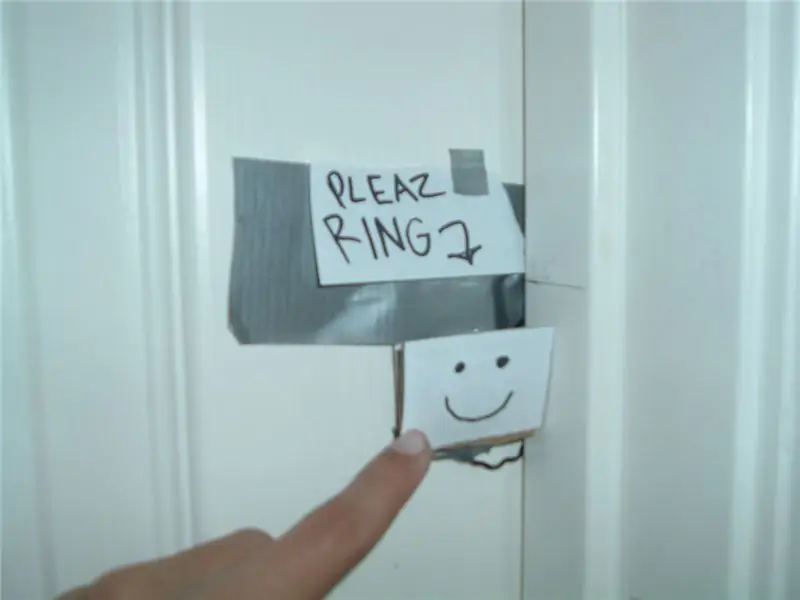
Úžasný domácí zvonek: Tento zvonek je skvělý pro váš pokoj a stojí jen tři peníze! Toto je můj 1. návod, takže doufám, že se vám bude líbit! ps NENÍ POTŘEBA PÁJECÍ! Opravdu bych ocenil, kdybyste se vyjádřili a řekli mi, jak bych to mohl zlepšit
